必备小知识:
DHCP协议服务能够自动化的管理局域网内的主机IP地址,有效的提升IP地址使用率,提高配置效率,减少管理与维护成本。就是ip地址分配,用到的端口67 ,主文件位置:
/etc/dhcp/dhcpd.conf
首先下载dhcp服务
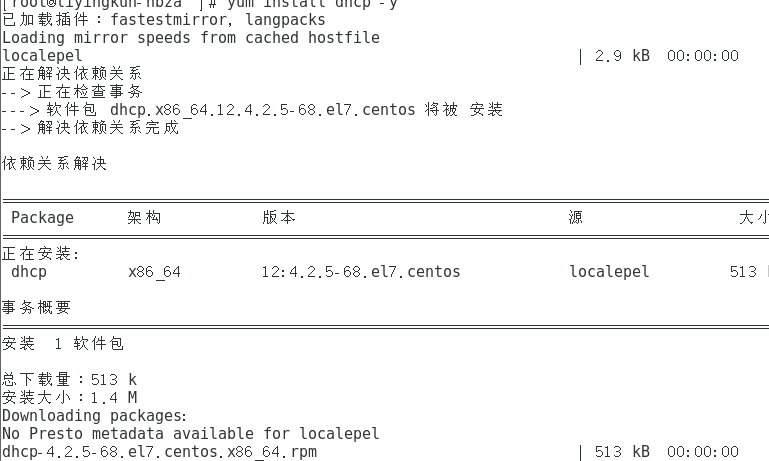
接下来我们来看一下它的主配置文件
里面的*号代表版本
输入命令:cat /etc/dhcp/dhcpd.conf

我们接下来进行一下复制
输入命令:cp -a /usr/share/doc/dhcp-4.2.5/dhcpd.conf.example /etc/dhcp/dhcpd.conf
好复制过去之后,我们来看一下它的配置文件,然后对其进行配置
输入命令打开:vim /etc/dhcp/dhcpd.conf
看一下这里,这里是配置DNS的,可以改一下,名字自取
第一个参数是改域名,第二个参数改的是服务器的ip
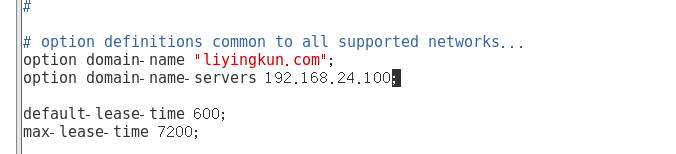
接下来向下翻,改必须要改的
第一个参数是所在网段的起始ip,之后是服务器的掩码
range后面跟的是你想动态分配ip的地址段
之后是服务器ip和域名
接下来两个参数是默认网关和广播地址,这里按照我这样修改就可以啦
最后两个时间是默认租约时间和最大租约时间
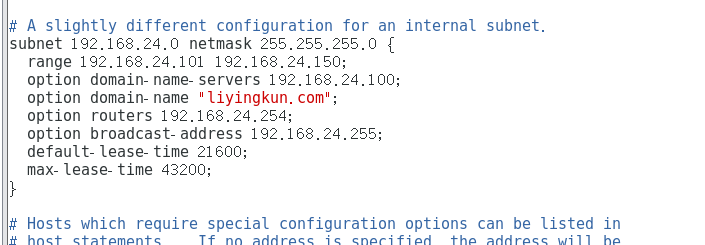
改完之后,我们可以看一下它的67端口有没有开(好像没有开,那我们直接重启一下服务)
输入命令:netstat -an |grep 67
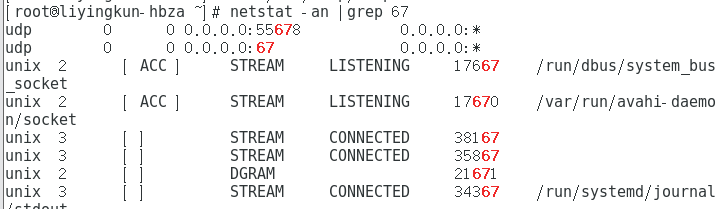
重启服务

现在我们配置完了
此时我们在客户机上重启网卡设置,就可以自动获取到ip地址啦
我们打开另外一台虚拟机

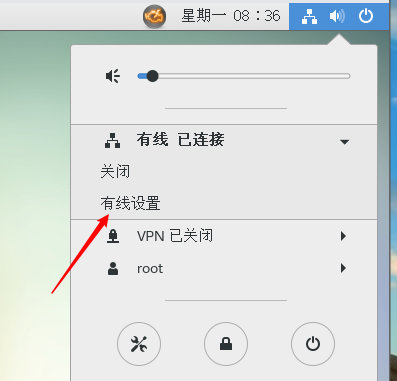

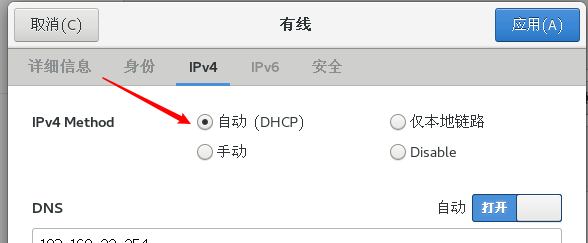
重启一下服务

这时候我们在虚拟机的终端里面,嘿嘿,发现他这个ip已经自动从我们那个范围内获取了
输入命令:ifconfig

当然啦~如果你想给一台电脑指定的ip,就需要在配置文件里面改一哈(前提你要知道它的mac地址)
那么我们去查一下我们客户端的mac地址
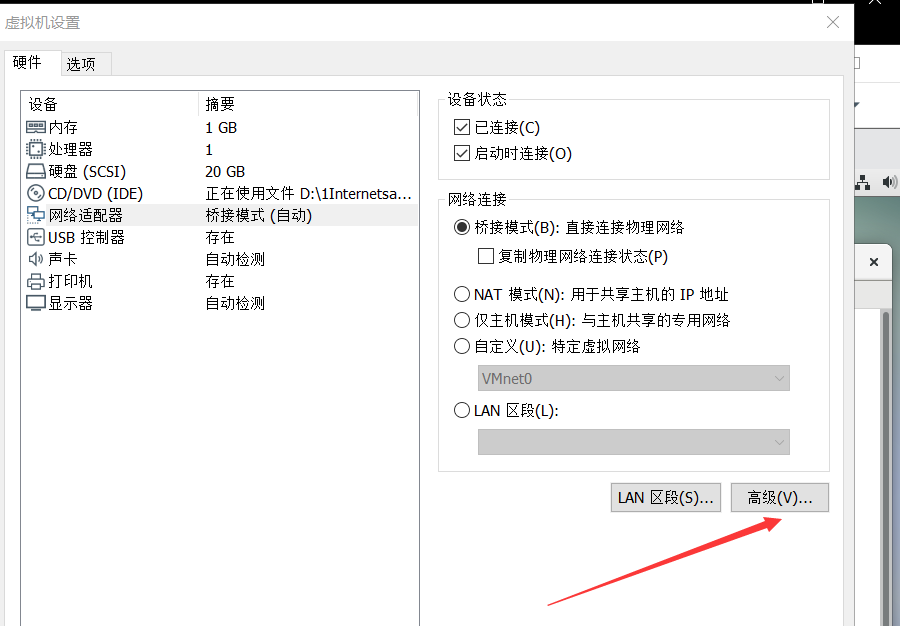
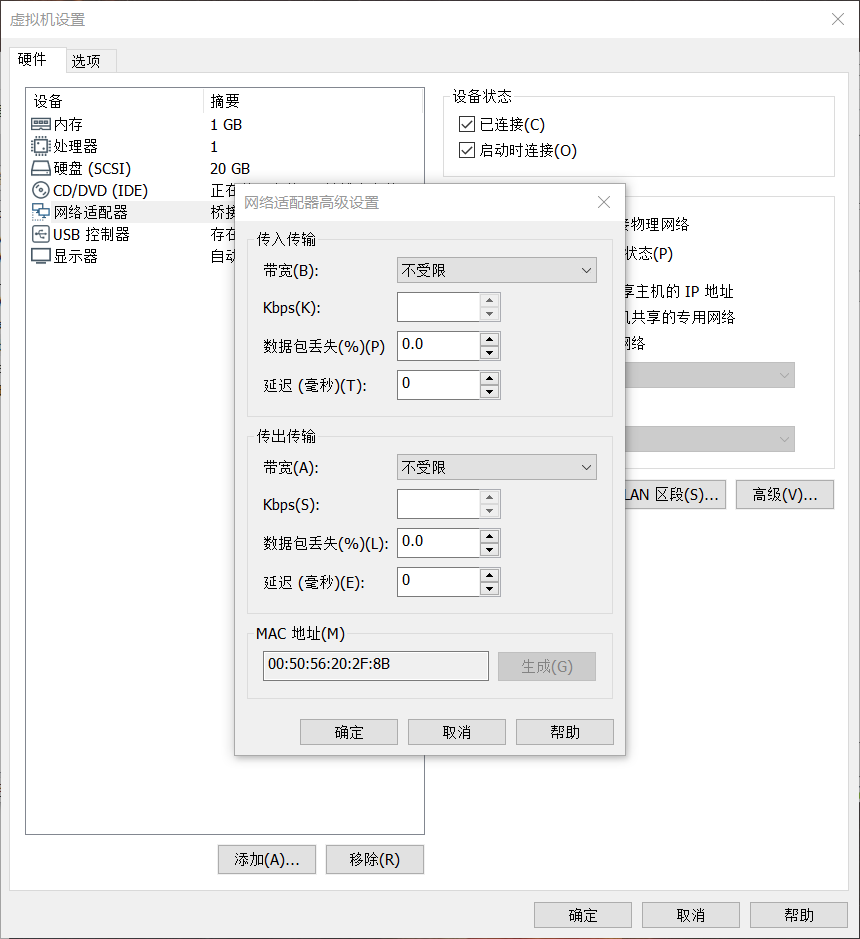
用服务器虚拟机打开配置文件
输入命令: vim /etc/dhcp/dhcpd.conf
刚才客户端自动获取的是102这个ip,限制我们给他规定成199

00:50:56:20:2F:8B
那我们再来客户端看一下
首先把他的网卡重启一下

我们可以在另外一台Windows下的虚拟机再实验一下
打开一台Windows虚拟机(我在这里用的是Windows 2008 虚拟机)(注意这里所有的虚拟机都是在桥接模式下)
我们更改一下适配器设置
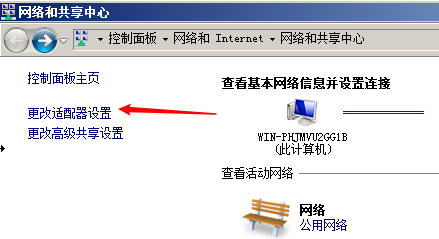
改变这个属性
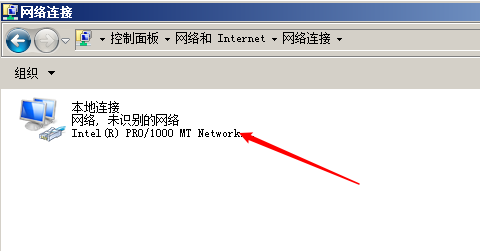
改变设置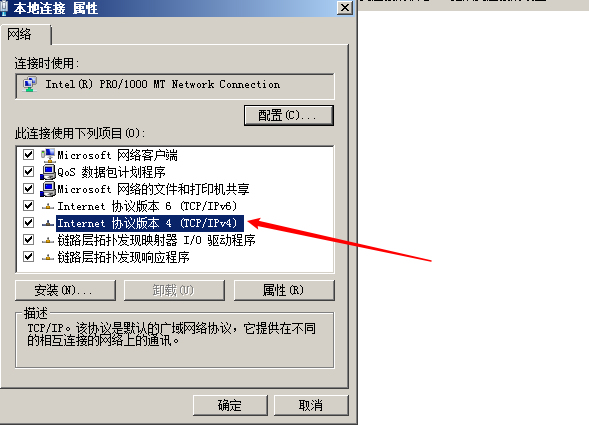
设置成自动获取IP地址
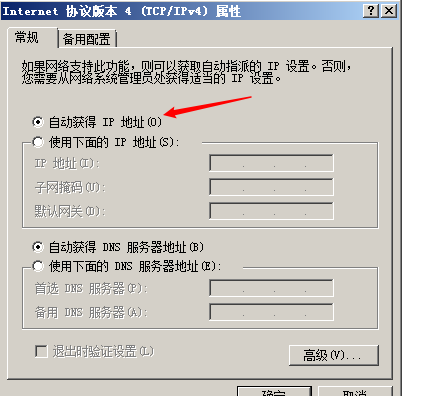
我们在命令提示符中查看一下ip(看,这里ip已经是咱们设定的那个了)
输入:ipconfig (这里可以用ipconfig /all 查看全部有关IP的东西)
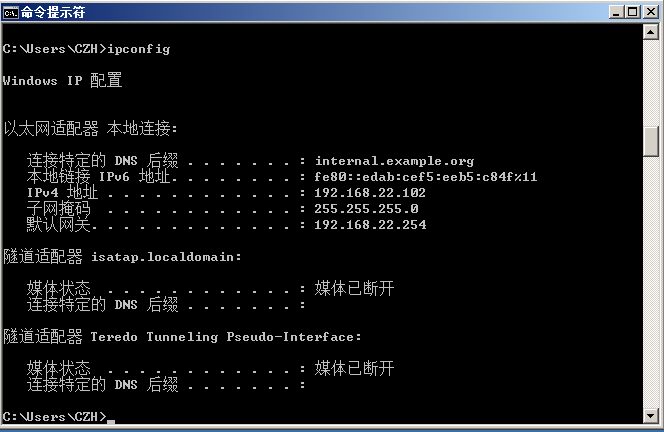
- 推荐文章
- ‘�’的ASCII码
- word写文档体会
- 轨道电路读论文笔记
- AT24C02芯片学习记录
- STM32F103之I2C学习记录
- Multisim中'地'的问题
- S3C2440_时钟和电源管理_阅读开发手册记录
- 一周搞定模拟电路_P5_基本放电电路记录
- STM32程序中
- 用户管理命令
- 查找
- 复制、移动、删除
- vi操作系统
- 通过poi解析word(替换word中的部分内容)
- 通过poi解析excel
- fmt标签的用法
- 利用listener实现无法使用同一用户登陆多次
- listener监听器的使用
- GUI学习之十二——QTextEdit学习总结
- GUI学习之十一——QFrame和的QAbstractScrollArea学习总结
- GUI学习之十——QLineEdit的学习总结
- GUI学习之九——QToolButton的学习总结
- GUI学习之八——复选框QCheckBox的学习总结
- GUI学习之七——单选框QRadioButton和QButtonGroup的学习总结
- GUI学习之六——QPushbutton类学习笔记
- GUI学习之五——QAbstractButton类学习笔记
- GUI学习之四——QWidget控件学习总结
- GUI学习之三——QObject学习总结
- Hadoop基础(四):安装JDK 与Hadoop
- Hadoop基础(五):基于Ubuntu16搭建Hadoop完全分布式运行模式